Integrowanie połączeń konta LinkedIn w usłudze Microsoft Entra ID
Możesz zezwolić użytkownikom w organizacji na dostęp do ich połączeń LinkedIn w niektórych aplikacjach firmy Microsoft. Żadne dane nie są udostępniane, dopóki użytkownicy nie wyrazili zgody na łączenie swoich kont. Możesz zintegrować swoją organizację z usługą Microsoft Entra ID, częścią firmy Microsoft Entra.
Ważne
Ustawienie połączeń konta LinkedIn jest obecnie wdrażane w organizacjach firmy Microsoft Entra. Po wdrożeniu w organizacji jest ona domyślnie włączona.
Wyjątki:
- Ustawienie nie jest dostępne dla klientów korzystających z usługi Microsoft Cloud for US Government, Microsoft Cloud Germany lub Azure i Microsoft 365 obsługiwanych przez firmę 21Vianet w Chinach.
- Ustawienie jest domyślnie wyłączone dla organizacji firmy Microsoft Entra aprowizowania w Niemczech. Należy pamiętać, że ustawienie nie jest dostępne dla klientów korzystających z usługi Microsoft Cloud Germany.
- Ustawienie jest domyślnie wyłączone dla organizacji aprowizowania we Francji.
Po włączeniu połączeń konta serwisu LinkedIn w organizacji połączenia konta działają po tym, jak użytkownicy wyrażają zgodę na dostęp do danych firmy w ich imieniu. Aby uzyskać informacje o ustawieniu zgody użytkownika, zobacz Jak usunąć dostęp użytkownika do aplikacji.
Włączanie połączeń konta usługi LinkedIn w witrynie Azure Portal
Możesz włączyć połączenia konta usługi LinkedIn tylko dla użytkowników, do których chcesz uzyskać dostęp, z całej organizacji tylko do wybranych użytkowników w organizacji.
Zaloguj się do centrum administracyjnego firmy Microsoft Entra jako administrator globalny.
Wybierz Microsoft Entra ID.
Wybierz pozycję Użytkownicy>Wszyscy użytkownicy.
Wubierz Ustawienia użytkownika.
W obszarze Połączenia konta LinkedIn umożliwia użytkownikom łączenie kont w celu uzyskania dostępu do połączeń linkedin w niektórych aplikacjach firmy Microsoft. Żadne dane nie są udostępniane, dopóki użytkownicy nie wyrazili zgody na łączenie swoich kont.
- Wybierz pozycję Tak , aby włączyć usługę dla wszystkich użytkowników w organizacji.
- Wybierz pozycję Wybrana grupa , aby włączyć usługę tylko dla grupy wybranych użytkowników w organizacji.
- Wybierz pozycję Nie , aby wycofać zgodę ze wszystkich użytkowników w organizacji.
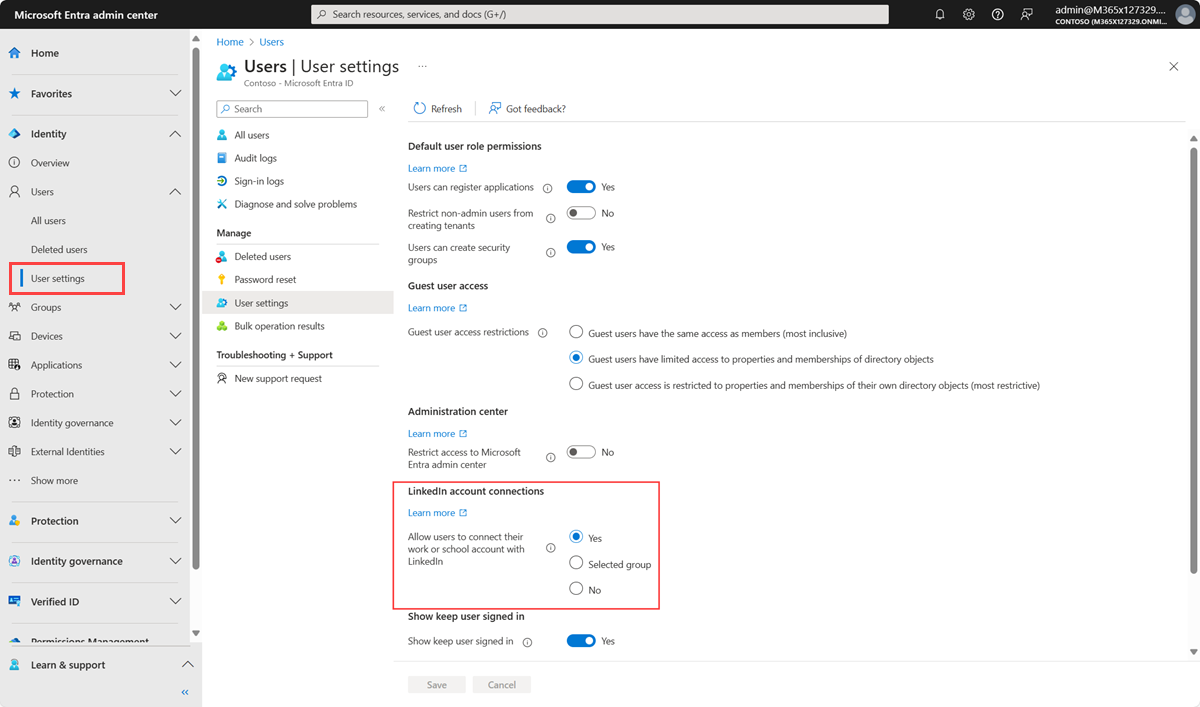
Po zakończeniu wybierz pozycję Zapisz , aby zapisać ustawienia.
Ważne
Chociaż integracja z usługą LinkedIn nie jest w pełni włączona, dopóki użytkownicy nie wyrazili zgody na łączenie swoich kont, dostęp do publicznych informacji o profilu serwisu LinkedIn jest dostępny bez konieczności wyrażania zgody przez użytkownika. Pełna integracja (zgoda dwukierunkowa i dodatkowe pola) nie jest włączona bez zgody każdego użytkownika. Użytkownicy mogą zobaczyć dostępny profil serwisu LinkedIn dla każdej osoby, która pasuje do wyszukiwanej nazwy, niezależnie od tego, czy to dopasowanie znajduje się w tej samej włączonej grupie, czy nie.
Przypisywanie wybranych użytkowników z grupą
Zastąpiliśmy opcję "Wybrane", która określa listę użytkowników z opcją wybrania grupy użytkowników, aby umożliwić łączenie kont LinkedIn i Microsoft dla pojedynczej grupy zamiast wielu użytkowników indywidualnych. Jeśli nie masz włączonych połączeń konta LinkedIn dla wybranych użytkowników, nie musisz nic robić. Jeśli wcześniej włączono połączenia konta serwisu LinkedIn dla wybranych użytkowników indywidualnych, należy:
- Pobierz bieżącą listę poszczególnych użytkowników.
- Przenieś aktualnie włączonych poszczególnych użytkowników do grupy.
- Użyj grupy z poprzedniej jako wybranej grupy w ustawieniu połączeń konta LinkedIn w witrynie Azure Portal.
Uwaga
Nawet jeśli aktualnie wybrani użytkownicy nie zostaną przeniesieni do grupy, nadal będą mogli wyświetlać informacje linkedin w aplikacjach firmy Microsoft.
Przenoszenie aktualnie wybranych użytkowników do grupy
Utwórz plik CSV użytkowników wybranych dla połączeń konta linkedin.
Zaloguj się do platformy Microsoft 365 przy użyciu konta administratora.
Uruchom program PowerShell.
Zainstaluj moduł Programu PowerShell programu Microsoft Graph, uruchamiając polecenie
Install-Module Microsoft.Graph -Scope CurrentUser.Uruchom następujący skrypt:
$groupId = "GUID of the target group" $users = Get-Content Path to the CSV file $i = 1 foreach($user in $users) { New-MgGroupMember -GroupId "$groupId" -DirectoryObjectId "$user" ; Write-Host $i Added $user ; $i++ ; Start-Sleep -Milliseconds 10 }
Aby użyć grupy z kroku drugiego jako wybranej grupy w ustawieniu połączeń konta LinkedIn w witrynie Azure Portal, zobacz Włączanie połączeń konta LinkedIn w witrynie Azure Portal.
Używanie zasad grupy do włączania połączeń konta LinkedIn
Pobierz pliki szablonów administracyjnych pakietu Office 2016 (ADMX/ADML).
Wyodrębnij pliki ADMX i skopiuj je do magazynu centralnego.
Otwórz przystawkę Zarządzanie zasadami grupy.
Utwórz obiekt zasad grupy z następującym ustawieniem: Konfiguracja>>pokaż funkcje LinkedIn w aplikacja pakietu Office lications.
Wybierz pozycję Włączone lub Wyłączone.
Stan Efekt Włączono Ustawienie Pokaż funkcje serwisu LinkedIn w aplikacja pakietu Office lications w opcjach pakietu Office 2016 jest włączone. Użytkownicy w organizacji mogą używać funkcji serwisu LinkedIn w swoich aplikacjach pakietu Office 2016. Disabled Ustawienie Pokaż funkcje serwisu LinkedIn w ustawieniach aplikacja pakietu Office lications w opcjach pakietu Office 2016 jest wyłączone, a użytkownicy końcowi nie mogą zmieniać tego ustawienia. Użytkownicy w organizacji nie mogą używać funkcji serwisu LinkedIn w aplikacjach pakietu Office 2016.
Te zasady grupy mają wpływ tylko na aplikacje pakietu Office 2016 dla komputera lokalnego. Jeśli użytkownicy wyłączą usługę LinkedIn w swoich aplikacjach pakietu Office 2016, nadal będą widzieć funkcje linkedin na platformie Microsoft 365.